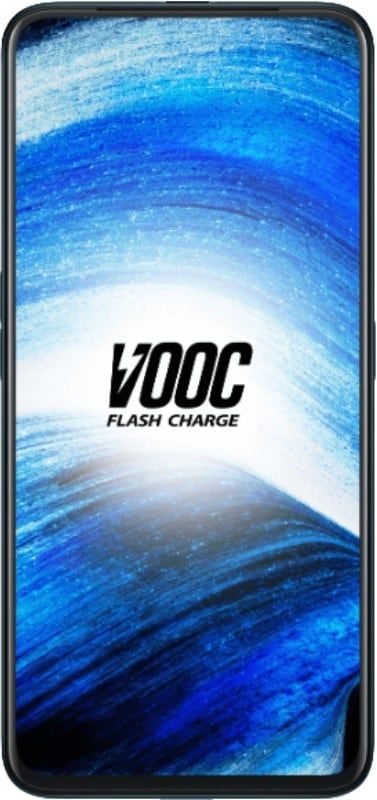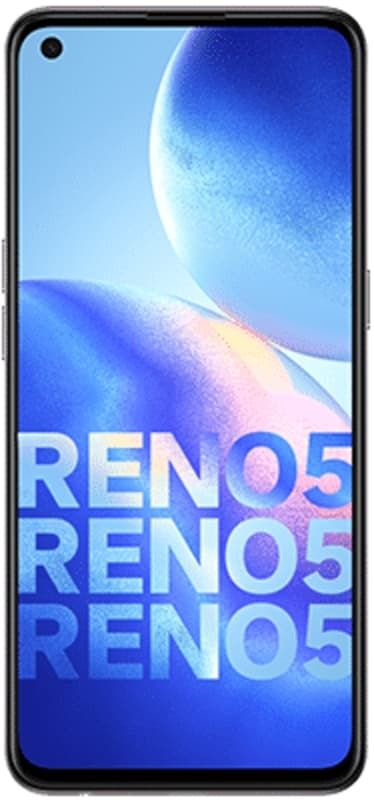데스크톱에서 Twitter 북마크에 액세스-자습서
글쎄요, 거의 모든 사람들이 어느 시점에서 일상 생활을 트위터 이 작업을 수행 한 사용자입니다. 얼마 전 트위터는 기본적으로 트윗을 저장하고 저장할 수있는 북마크라는 작은 기능을 추가했습니다. 따라서 실제로 저장하려는 목적으로 만 트윗을 좋아하고 리트 윗 할 필요가 없습니다. 이 기사에서는 데스크톱에서 Twitter 북마크 액세스 – 자습서에 대해 설명합니다. 의 시작하자!
문제는이 북마크 섹션이 데스크톱 버전이 아닌 모바일 앱 버전에서만 사용할 수 있기 때문에 결함이 있다는 것입니다.
이렇게하면 데스크톱에서 트윗을 북마크 할 수 없으며 실제로 이미 북마크 한 트윗에도 액세스 할 수 없습니다.
트위터는 또한 얼마 전 앱에 북마크 기능을 추가했습니다. 이 기능을 사용하면 트윗을 앱의 전용 섹션에 저장할 수도 있습니다. 실제로 리트 윗하거나 좋아하는 것보다 훨씬 낫습니다. 주의하지 않으면 북마크 섹션도 복잡해질 수 있지만 실제로 리트 윗 및 / 또는 즐겨 찾기 경로를가는 것보다 낫습니다. 안타깝게도이 기능은 실제로 앱으로 제한됩니다. 웹 버전에서 트윗을 북마크 할 수 없을뿐만 아니라 액세스 할 수도 없습니다. 다행히도 아주 간단한 해결 방법이 있습니다. 트위터 모바일.
Twitter 북마크에 액세스
트위터 북마크는 웹 사이트의 데스크톱 버전에 포함되지 않을 수 있지만 모바일 웹 버전에 통합되었습니다. 데스크톱에서 Twitter 북마크에 액세스하려면 모바일 버전의 Twitter를 방문하십시오.
모바일 버전에서 로그인 한 다음 상단의 프로필 사진을 클릭합니다. 그러면 북마크 옵션과 함께 메뉴가 열립니다. 북마크 한 모든 트윗을 보려면 탭하세요. 데스크톱에서 트윗을 북마크해야하는 경우 이것이 실제로 수행하는 방법이라는 것은 말할 필요도 없습니다.
트위터 웹 사이트의 데스크톱 버전에이 옵션을 추가하지 않는 것은 사실 말도 안됩니다. 북마크 기능은 정말 유용합니다. 사용자의 타임 라인에 너무 많은 트윗이 있고, 정말 많은 리트 윗이 트윗을 인용하고 좋아요를 누른 트윗도 있습니다. 그것은 몇 개의 트윗을 추적하거나 좋은 스레드를 유지하는 것은 쉽지 않습니다. 요점은 단순히 사회적 활력을주는 것이 아니라 필요할 때 다시 읽을 수 있도록하는 것입니다.

추가 | 데스크탑의 Twitter 책갈피
그러나 사용자는 다른 사람에게 트윗을 메시지로 보낼 수 있지만 다른 사람이 참여하게되며 사용하기가 거의 편리하지 않습니다. 실제로이 기능을 웹 사이트의 데스크톱 버전에 추가하는 데는 많은 시간이 걸리지 않습니다. Twitter가 타사 앱이 API를 사용하는 방식을 어떻게 바꾸고 있는지 고려하여 최고의 앱 중 일부를 효과적으로 쓸모 없게 만듭니다. 또한 사용자에게 더 나은 경험을 제공해야합니다.
여러분이 데스크톱에서 트위터 북마크에 액세스하는 데 불편한 방법이라고 생각한다면. 여러분은 항상 브라우저에서 북마크 기능을 사용할 수 있습니다. 브라우저에는 다른 데스크톱과 심지어 모바일 장치간에 책갈피를 동기화 할 수있는 권한을 제공하는 동기화 기능이 있습니다. 북마크 한 트윗을위한 전용 폴더를 만들어 북마크 한 다른 모든 트윗과 섞이지 않도록 할 수도 있습니다. 이것은 여러분이 휴대폰에서 트위터 앱을 많이 사용하지 않거나 전혀 사용하지 않는 경우에만 작동합니다.
좋아요에서 북마크로 전환하는 이유는 무엇입니까? | 데스크탑의 Twitter 책갈피
음, 지난 몇 년 동안 Twitter는 좋아요 버튼 (이전에는 즐겨 찾기로 알려짐)의 동작도 천천히 변경했습니다. 한때 게시물에 대한 감사를 표시하는 방법이었습니다. 또한 IFTTT와 같은 서비스를 사용하여 트윗을 저장하고 작업을 자동화하는 해결 방법이었습니다.
이제 좋아요 기능은 실제로 공개적으로 사용되고 있으며 트위터의 추천 엔진에도 영향을 미칩니다. 서클 회원이 다른 사람의 트윗을 좋아할 때마다 피드에 표시됩니다. Twitter는 내가 좋아하는 트윗에 대해 팔로워에게 알림을 보냅니다.
나중에 저장하기 위해 트윗을 좋아했다면. 글쎄, 이것은 아마도 너희들이 원하는 것이 아닐 것이다.
이제 실제로 트윗을 북마크하기 시작해야합니다. 북마크는 비공개로 이루어지며 데이터는 누구와도 공유되지 않습니다. Twitter 북마크에 대한 별도 섹션에는 실제로 북마크 된 모든 트윗이 있습니다. Twitter 북마크 기능이 모바일 앱과 웹 사이트에서 어떻게 작동하는지 살펴 보겠습니다.
모바일 앱에서 트윗을 북마크하는 방법 | 데스크탑의 Twitter 책갈피
여러분이 트위터 피드를 탐색 할 때마다 트윗이나 링크를 보게됩니다. 나중에 저장하려면 공유 버튼을 클릭하십시오. 트윗의 확장보기에서도 동일한 작업을 수행 할 수 있습니다.
최고의 안드로이드 시작 관리자 2015
- 팝업에서 책갈피에 트윗 추가를 클릭해야합니다.

이제 Twitter의 북마크 섹션에서도 찾아 보겠습니다.
- Twitter 앱의 홈 화면으로 이동 한 다음 왼쪽 상단 모서리에있는 프로필 아이콘을 클릭합니다 (또는 화면 왼쪽 가장자리에서 안쪽으로 스 와이프).
- 여기에서 북마크를 클릭해야합니다.

- 이제 저장된 모든 트윗이 여기에 표시됩니다. 최근 북마크 된 트윗도 맨 위에 표시됩니다. 트윗에는 첨부 된 모든 미디어도 포함됩니다. 그것을 클릭하여 트윗을 확장하고 답글을 볼 수 있습니다.
책갈피에서 트윗을 삭제하려면 공유 버튼을 클릭 한 다음 책갈피에서 제거를 선택합니다.
Twitter 웹 사이트에서 트윗을 북마크하려면 어떻게해야합니까? | 데스크탑의 Twitter 책갈피
이 과정은 모든 컴퓨터 또는 모바일 웹 브라우저에서 액세스 할 수있는 Twitter 웹 사이트와 동일합니다.
- 먼저 트위터 웹 사이트를 열고 북마크 할 트윗을 찾습니다.
- 트윗 하단의 공유 버튼을 탭합니다.
- 메뉴에서 북마크에 트윗 추가를 탭합니다. 트윗도 북마크됩니다.
- 데스크탑 웹 사이트에서 북마크 섹션을 찾는 것이 정말 쉽습니다. 사이드 바에 북마크 버튼도 있습니다. (노트북 또는 더 작은 디스플레이를 사용 중이고 사이드 바가 컴팩트 모드 인 경우 실제로 북마크 아이콘 만 표시됩니다.)
- 북마크 된 트윗을 열려면 사이드 바에서 북마크 버튼을 탭하세요.
- 이제 저장된 트윗도 모두 찾아 볼 수 있습니다.
책갈피 목록에서 트윗을 삭제하려면 공유 버튼을 누르고 책갈피에서 트윗 제거를 선택합니다.
결론
좋아요, 모두 여러분이었습니다! 여러분이이 기사를 좋아하고 도움이 되었기를 바랍니다. 이에 대한 의견을 보내주세요. 또한이 기사와 관련된 추가 질문과 문제가있는 경우. 그런 다음 아래 댓글 섹션에 알려주십시오. 곧 연락 드리겠습니다.
좋은 하루 되세요!